A terminál minden fejlesztői ökoszisztéma egyik legerősebb eszköze. Függetlenül attól, hogy JavaScript-ben, .NET-ben, Rustban stb. készít alkalmazásokat, valamilyen formában a terminál használatával lép kapcsolatba a rendszerrel.
Bár számos rendszerhéj létezik, amelyek közül néhány alapértelmezett, például a Bash, a Zsh a modern fejlesztők egyik legerősebb, legkönnyebben használható és funkciókban gazdag shelljeként tűnt ki.
Ez egy fejlett shell segédprogram, amely alacsony és magas szintű absztrakciót biztosít a rendszereszközökről, amikor csak szüksége van rájuk. Ezenkívül egy kiterjedt szkriptnyelvet is tartalmaz, amely lehetővé teszi számunkra, hogy az egyszerű szintaxis segítségével automatizáljuk az egyszerűtől a nagyon fejlettig.
Ebben az oktatóanyagban megtudjuk, hogyan szabhatjuk testre Zsh shell-munkameneteinket az Oh My Zsh segítségével. Ez magában foglalja a téma kiterjedt testreszabását, a beépülő modulokat, a parancs-kiegészítést, a helyesírás-javítást, a programozható parancssor-kiegészítést, az extrém globálási és keresési funkciókat és még sok mást.
Mi az az Oh My Zsh?
Kezdjük az alapoknál, és beszéljük meg, mi az Oh My Zsh. Egyszerűen fogalmazva, az Oh My Zsh egy ingyenes és nyílt forráskódú, közösség által vezérelt keretrendszer a Zsh-konfiguráció képességeinek kezelésére és bővítésére.
Nagyon hatékony funkciókkal van tele, mint például egy egyszerű Zsh-konfiguráció, amely könnyebben olvasható és karbantartható, amely támogatja az egyéni témákat és a speciális feladatokhoz alkalmazható bővítmények széles skáláját.
Mi az a Powerlevel10k?
A Powerlevel10k egy nagymértékben testreszabható téma a Zsh shellhez, amelyet az Oh My Zsh keretrendszerrel való együttműködésre terveztek. Kivételes teljesítményéről, erőteljes bővíthetőségéről és vizuális vonzerejéről ismert.
A Powerlevel10k egyéb figyelemre méltó jellemzői a következők:
- Sebesség – A Powerlevel10k hihetetlen sebességgel rendelkezik, és ezért nem lassítja le a shell indításkor. Ennek az az oka, hogy először a prompt jelenik meg, majd később jön be a többi elem. Ez azt jelenti, hogy még az összetett beépülő modulok esetén sem lesz semmilyen probléma arra várva, hogy az üzenet megjelenjen.
- Lazy Loading – A Powerlevel10k téma egyes funkciók lusta betöltését is megvalósítja. Ez azt jelenti, hogy csak a szükséges funkciókat tölti be, ami növeli a teljesítményt és az indítási időt.
- Egyes funkciók lustán töltődnek be, ami azt jelenti, hogy csak szükség esetén töltődnek be, csökkentve a shell indítási idejét.
- Konfigurációs varázsló A Powerlevel10k konfigurációs varázslóval rendelkezik, amely segít a prompt beállításában, különféle stílusok és lehetőségek közül választhat.
- Szegmensstílus – A téma másik erőteljes jellemzője a szegmentált stílus végrehajtásának képessége. Például testreszabhatja az eszközöket, például a prompt stb.
- Akkumulátor állapota – Akkumulátoros eszközök esetén a Powerlevel10k képes megjeleníteni az akkumulátor töltöttségi állapotát és szintjét.
- Háttérfeladatok – Azt is jelzi, ha futnak háttérfeladatok.
- Betűtípus-támogatás – Különféle betűtípusokat támogat, beleértve a Nerd Fonts-okat is, amelyek további karakterjeleket biztosítanak a gazdagabb vizuális élmény érdekében.
- Átmeneti felszólítás – Végül a Powerlevel10k másik figyelemre méltó jellemzője az átmeneti felszólítás. Ez egy hatékony funkció, amely lehetővé teszi a prompt összeomlását a parancs végrehajtása után. Ez segít megtakarítani a képernyőterületet, és tisztán tartja a terminálablakot.
A Zsh telepítése
Az Oh My Zsh telepítése előtt meg kell győződnünk arról, hogy a Zsh shell telepítve van a rendszerünkön. A célrendszertől függően ez lehet az alapértelmezett shell.
Ebben a bejegyzésben azonban bemutatjuk a telepítést egy Ubuntu 23.04-re. Ezért először telepítenünk kell.
Ezt az „apt” használatával tehetjük meg, ahogy az a következő parancsokban látható:
$ sudo apt-get frissítés$ sudo alkalmas telepítés zsh
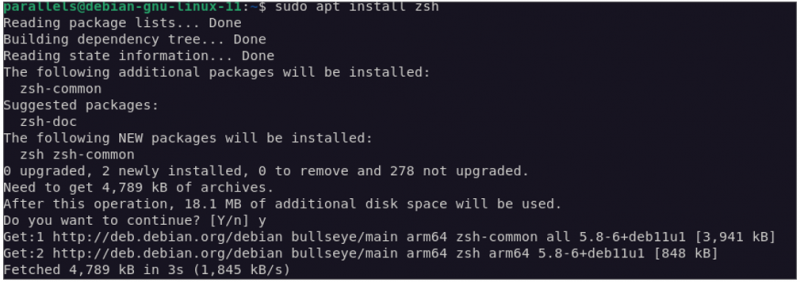
A telepítés után folytathatjuk, és beállíthatjuk a Zsh-t az aktuális felhasználó új alapértelmezett shelljeként a következő parancs futtatásával:
Ez kéri, hogy válassza ki, melyik shellt szeretné alapértelmezettként beállítani. Adja meg a Zsh bináris elérési útját preferált alapértelmezett shellként.
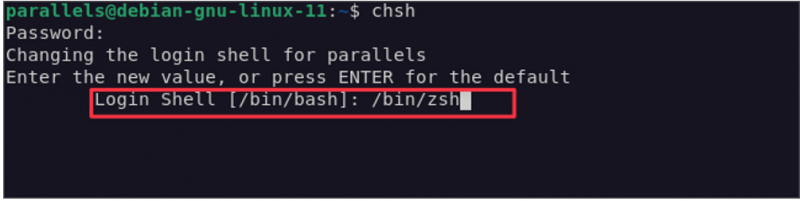
Az Oh My Zsh
Miután telepítettük és konfiguráltuk a Zsh-t, folytathatjuk az Oh My Zsh beállítását. Ezt a curl vagy a wget segítségével tehetjük meg, ahogy az a következő parancsokban látható:
SH -c ' $(curl -fsSL https://raw.githubusercontent.com/ohmyzsh/ohmyzsh/master/tools/install.sh) '
Ha inkább a wget-et szeretné használni, futtassa a parancsot a következőképpen:
Az előző parancsok bármelyikének futtatása után le kell töltenie az Oh My Zsh telepítőt, és be kell állítania a rendszerhéjon. Ez automatikusan jön az alapértelmezett beépülő modulokkal, funkciókkal és az alapértelmezett témával.
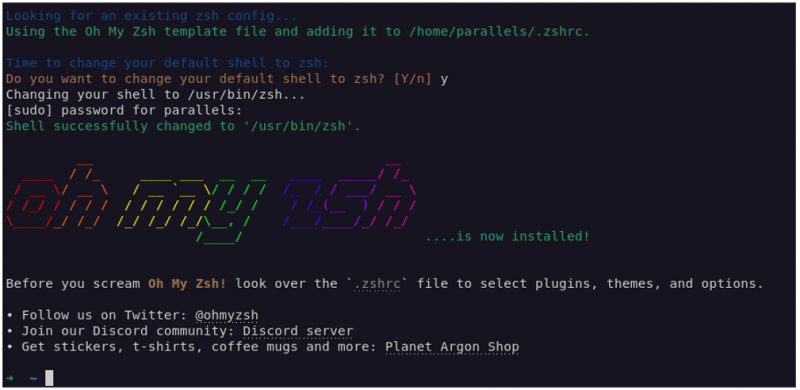
A Powerlevel10k telepítése
A következő lépés a Powerlevel10k téma telepítése. Mielőtt ezt megtennénk, telepítenünk kell egy egyéni betűtípust, amely támogatja a téma által biztosított összes funkciót. Ide tartoznak a karakterjelek, egyéni ikonok és még sok más.
A maximális kompatibilitás érdekében tanácsos telepíteni az elérhető Nerd betűtípusok egyikét, mivel minden benne van, ami a témával való munkához szükséges.
A telepítés után folytathatja, és klónozhatja a tématárat az Oh My Zsh témák mappájába.
git klón --mélység = 1 https: // github.com / romkatv / teljesítményszint 10k.git ${ZSH_CUSTOM:-$HOME/.oh-my-zsh/custom} / témákat / teljesítményszint 10k
Ezután szerkessze a „.zshrc” fájlt, és állítsa a ZSH_THEME bejegyzést Powerlevel10k értékre.
Kezdeti konfiguráció
Telepítéskor le kell futtatnia a konfigurációs varázslót, amely segít konfigurálni a téma kezdeti beállítását.
Futtassa a parancsot a következőképpen:
$ p10k konfigurálása
Ez kéri az összes engedélyezni kívánt funkciót.
A konfigurációs varázsló a kiválasztott beállítások alapján létrehozza a „~/.p10k.zsh” fájlt. A fájl szerkesztésével további testreszabásokat végezhet. Rengeteg dokumentációt és megjegyzést talál a fájlban, amelyek segítséget nyújtanak konfigurációs igényeinek kielégítésében.
GYIK
Íme néhány hasznos GYIK, amelyekkel a Powerlevel10k téma telepítésekor és konfigurálásakor találkozhat:
-
-
Miért nem jelennek meg az ikonok, karakterjelek vagy erővonal-szimbólumok?
Ha az ikonok, karakterjelek és szimbólumok nem jelennek meg, telepítse az ajánlott betűtípusokat, indítsa újra a terminálhéjat, és futtassa újra a „p10k configure” parancsot.
-
-
Hogyan adhatom hozzá a felhasználónevet és/vagy a gazdagépnevet a prompthoz?
A felhasználónév/állomásnév paraméterek módosításához szerkessze a „~/.p10k.zsh” konfigurációs fájlt.
A fájl elején találhatók azok a kulcsparaméterek, amelyek szabályozzák, hogy mely szegmensek jelenjenek meg a promptban.
Következtetés
Ebben az oktatóanyagban az Oh My Zsh Powerlevel10k téma telepítésének és konfigurálásának alapjait ismertettük.